Как закреплять и откреплять посты в Instagram
Skip to content
- Инструкции
Дмитрий Хмуров
В этой статье покажем как закреплять посты в Instagram, чтобы определенные фотографии, видео или серии снимков всегда оставались в верхней части вашего профиля Instagram даже после публикации новых постов.
- О закреплении постов в Instagram
- Как закреплять посты в Instagram
- Как открепить закрепленный пост в Instagram
- Можно ли закреплять более трех постов в Instagram?
- Как изменить порядок закрепленных постов в Instagram?
- Получают ли подписчики уведомления, когда я закреплю пост в Instagram?
- Отобразится ли мой пост как новый в ленте у подписчиков?
- Могу ли я прикрепить чужой пост к своему профилю Instagram?
О закреплении постов в Instagram
Когда вы заходите в свой профиль Instagram, вы видите свои фотографии и видео в виде сетки постов. Каждый новый пост сдвигает предыдущий на один назад. Люди, которые впервые заходят в ваш профиль Instagram, обычно смотрят первый экран, дальше обычно не листают, поэтому мало вероятно, что кто-то увидит ваши старые посты.
Каждый новый пост сдвигает предыдущий на один назад. Люди, которые впервые заходят в ваш профиль Instagram, обычно смотрят первый экран, дальше обычно не листают, поэтому мало вероятно, что кто-то увидит ваши старые посты.
Если вы хотите, чтобы посетители вашего профиля видели какую-то вашу любимую фотографию или пост вашего бизнеса, вам понадобится новая опция «Pin to your profile«.
Благодаря опции «Pin to your profile» вы можете закрепить до трех сообщений в верхней части своего профиля Instagram. Закрепленные посты могут быть обычными фотографиями, видео или каруселью изображений.
- Как скачивать видео Reels из Instagram: разные способы
Закрепленный пост останется в верхней части вашего профиля, а любой новый пост, который вы опубликуете, появится после него.
Как закреплять посты в Instagram
- Откройте приложение Instagram и перейдите в свой профиль.
- Найдите фотографию или видео, которые вы хотите закрепить, и нажмите на него.

- Нажмите иконку с тремя точками.
- Выберите «Pin to your profile«.
Этот пост мгновенно переместится в первый рад сетки ваших постов в профиле Instagram.
Как открепить закрепленный пост в Instagram
Если вам больше не нужен закрепленный пост, вы можете легко открепить его. Или, если у вас уже есть три закрепленных поста и вы хотите закрепить еще один, вы можете сначала открепить один, а затем закрепить другой.
Вот как открепить пост в Instagram:
- Перейдите в свой профиль Instagram.
- Выберите закрепленный сверху пост.
- Нажмите иконку с тремя точками.
- Выберите «Открепить от профиля».
Помимо вышеуказанных способов, вы можете выполнить долгое удержание на пост в своем профиле Instagram и выбрать
Можно ли закреплять более трех постов в Instagram?
Вы не можете закрепить более трех постов в своем профиле Instagram. Если вы уже закрепили три поста и пытаетесь закрепить четвертый, появится сообщение: «Pin limit reached». Если вы нажмете «Подтвердить», пост, которое вы прикрепили первым, будет удален.
Если вы уже закрепили три поста и пытаетесь закрепить четвертый, появится сообщение: «Pin limit reached». Если вы нажмете «Подтвердить», пост, которое вы прикрепили первым, будет удален.
Как изменить порядок закрепленных постов в Instagram?
Вы не можете перетаскивать свои сообщения в Instagram, чтобы изменить их порядок. Тем не менее, вы можете открепить закрепленный пост и закрепить ее снова, чтобы изменить порядок.
Получают ли подписчики уведомления, когда я закреплю пост в Instagram?
Когда вы закрепляете или открепляете сообщения в своем профиле Instagram, ваши подписчики и близкие друзья в Instagram не получают уведомления. Люди увидят ваш закрепленный пост только в том случае, если посетят ваш профиль Instagram.
Отобразится ли мой пост как новый в ленте у подписчиков?
Нет. Ваш закрепленный пост не появится во временной ленте Instagram или в ленте людей, которые следят за вами.
Могу ли я прикрепить чужой пост к своему профилю Instagram?
На данный момент вы не можете прикреплять чужие посты в своем профиле Instagram. Но если вы делаете коллаборации с кем-то, вы можете прикрепить этот пост к своему профилю.
Но если вы делаете коллаборации с кем-то, вы можете прикрепить этот пост к своему профилю.
Оцените пост
[всего: 0 рейтинг: 0]
Создать красивый пост в инстаграм бесплатно, дизайн постов Instagram
Создайте оригинальный Инстаграм пост с помощью простого редактора и освежите свой профиль в Инстаграм.
Создайте красивый пост в Instagram в несколько кликов
Публикуйте пост в Инстаграм ежедневно, используя огромную библиотеку готовых дизайнов Ellty.
Все шаблоны публикаций в инстаграмКак создать потрясающую публикацию в Instagram
Выберите дизайн
От поста с обзором продукта или фотоколлажа из интересных снимков до рекламных анонсов, в нашей огромной библиотеке дизайнов вы найдите именно тот шаблон, который задумали опубликовать сегодня.
Персонализируйте шаблон
Загружайте свои изображения или выбирайте из
безграничной коллекции стоковых фотографий, меняйте
надписи в один клик или добавьте забавный стикер — все это
доступно онлайн в нашем простом конструкторе Ellty.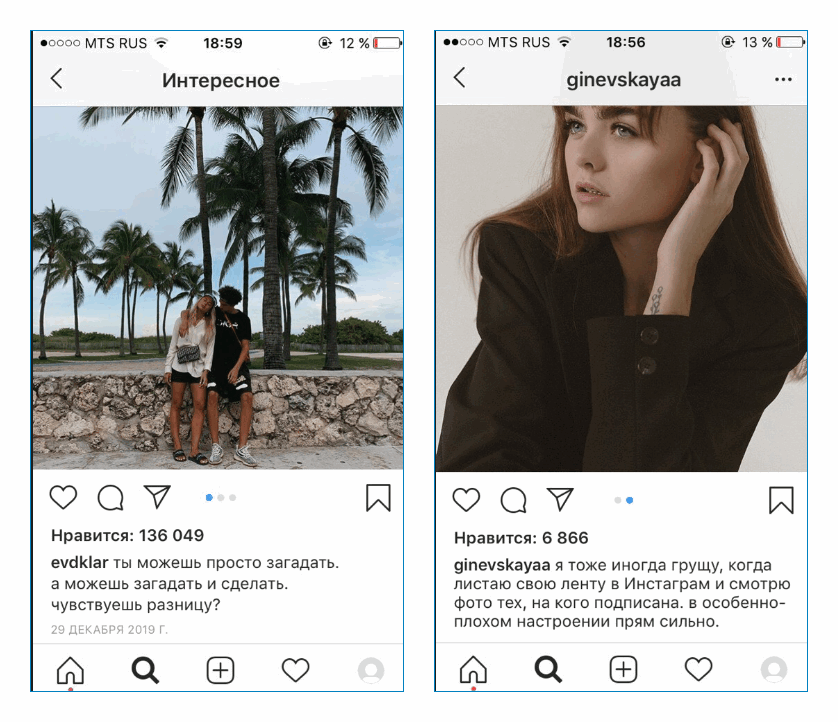
Сохраните
Готовый шаблон сохраните в формате JPG или PNG и опубликуйте в Инстаграм, чтобы как можно скорее собрать лайки и комментарии.
Как создать потрясающую публикацию в Instagram
С легкостью создайте эффектный пост в Instagram
Мы уже подготовили для вас готовые концепции Инста постов, чтобы вы не переживали насчет идеи вашей следующей публикации. Все что вам нужно — это загрузить свои фото, или скачать уже готовый шаблон публикации даже не внося в него какие-либо изменения.
Выбирайте из 3000+ шаблонов публикаций в Instagram
Просматривайте и выбирайте из тысяч потрясающих готовых шаблонов публикаций, сделанных специалистами в области дизайна.
Создать дизайнПусть ваш профиль в Instagram запомнится каждому
Подходите к созданию постов с креативом и создавайте оригинальные публикации в Инстаграм, чтобы зацепить внимание аудитории и получить больше подписчиков.
Создать дизайнРазмер изображения для публикаций в Instagram
Лента Instagram показывает публикацию в квадратном формате. Изображение поста должно быть
размером 1080 х 1080 пикселей с соотношением сторон 1:1.
Для альбомной ориентации: используйте 1080 х 566 пикселей. Для вертикального: используйте 1080 х 1350 пикселей.
Изображение поста должно быть
размером 1080 х 1080 пикселей с соотношением сторон 1:1.
Для альбомной ориентации: используйте 1080 х 566 пикселей. Для вертикального: используйте 1080 х 1350 пикселей.
Формат изображения для публикаций в Instagram
Изображение поста в Instagram должно быть в формате JPG или PNG размером не более 30 МБ, для изображений с логотипом или текстом лучше всего использовать файл PNG.
Как сделать пост в инстаграм запоминающимся?
Соблюдайте следующие пункты для удачного поста в Instagram: * Пишите привлекательные подписи с интересной подачей информации. * Используйте соответствующие теги и хэштеги * Показывайте свой продукт в использовании
Создавайте свой яркий фирменный стиль
Внесите индивидуальность и креативность в дизайн вашего бренда
Готовые макеты и интуитивно понятный интерфейс редактора поможет вам создать дизайн за несколько минут
Впечатляющий выбор шаблонов различного формата, тематики, стиля и цвета для любого случая
Создайте профессиональный дизайн с бесплатной библиотекой шаблонов и графических элементов
Другие форматы дизайна
Instagram StoryFacebook CoversPinterest PinWeb BannerInstagram StoryYoutube BannerInstagram Highlight
Создайте неповтормую публикацию в Instagram прямо сейчас
Вам хватит несколько минут, чтобы создать привлекательный пост в Инстаграм.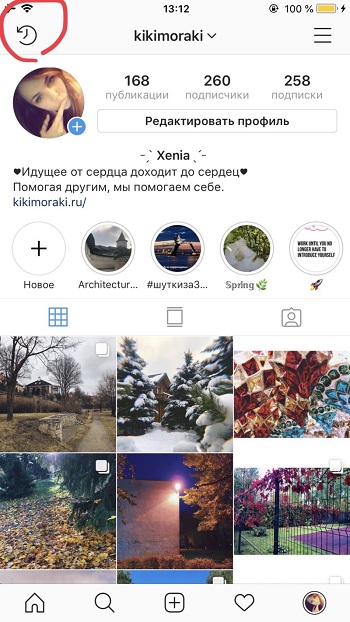
Этот веб-сайт использует файлы Cookie для улучшения пользовательского опыта. Используя наш веб-сайт, вы даете согласие на использование всех файлов Cookie в соответствии с нашей
Политика Cookie .
Как продавать в Instagram: пошаговое руководство
Instagram может стать одним из самых мощных инструментов для продажи товаров и услуг, если вы знаете, как выделиться из толпы. Эти советы покажут вам, как успешно продавать в Instagram.
Знаете ли вы, что на момент написания этой статьи у Instagram было более миллиарда активных пользователей в месяц? Да, миллиардов. Instagram теперь является глобальной торговой площадкой, и только в США 37% взрослых используют Instagram.
Поскольку Instagram — это визуальная платформа, это идеальное место для компаний, которые продают товары, чтобы продемонстрировать то, что они могут предложить.
Да, использование Instagram, чтобы помочь вашим клиентам вспомнить, кто вы как бренд или агентство социальных сетей (и почему они любят вас или ваших клиентов), является важной частью вашего маркетинга в Instagram. Но если вы остановитесь на этом, вы упустите большую возможность увеличить свои продажи!
Но если вы остановитесь на этом, вы упустите большую возможность увеличить свои продажи!
Хорошие новости: у вас есть несколько способов открыть магазин и начать продавать в Instagram.
Настройка покупок в Instagram с нуляЛучше всего начать с покупок в Instagram, если вы соответствуете требованиям.
С магазином Instagram вы получаете заметное View Shop в своем профиле и возможность отмечать товары в различном контенте.
Например, покупатели могут нажать кнопку View Shop в биографии @mantelpdx в Instagram, как показано на рисунке ниже. Оттуда они могут легко просматривать, сохранять и покупать товары в интернет-магазине бренда.
Чтобы выделить элементы в своем контенте в Instagram, @mantelpdx может помечать продукты в сообщениях, историях и роликах. Как вы можете видеть выше, некоторые посты в сетке Instagram бренда содержат теги продуктов (см. значки в правом верхнем углу).
Прежде чем планировать создание магазина Instagram, убедитесь, что ваш бизнес или клиент соответствует требованиям.
Чтобы использовать эту функцию, вам необходимо:
- Находиться в поддерживаемом месте (не только в вашем офисе, но и в вашем физическом местоположении в качестве менеджера социальных сетей).
- Продажа физических товаров. (К сожалению, в настоящее время услуги не поддерживаются, но у вас есть другие варианты продажи цифровых товаров и услуг.)
- Иметь бизнес-аккаунт в Instagram (а не личный аккаунт).
- Свяжите свой аккаунт в Instagram со своей страницей в Facebook.
Если вы соответствуете этим требованиям, вы можете создать магазин в Instagram.
Готов открыть магазин?
Откройте приложение Instagram и перейдите в свой профиль. Нажмите, чтобы открыть меню в правом верхнем углу и выберите Настройки. Коснитесь Business , а затем коснитесь ссылки Set Up Instagram Shopping в нижней части экрана.
Теперь вам нужно подключить свой аккаунт Instagram к существующему каталогу или создать новый.
Первый возможный способ сделать это — использовать менеджер каталогов Facebook.
Если вы никогда не пользовались Менеджером каталогов, эта функция Бизнес-менеджера позволяет вам иметь магазин на своей странице в Facebook.
Сначала нажмите синюю кнопку
Создать магазин и выберите способ оплаты. По умолчанию Commerce Manager выбирает новые каталоги во встроенной системе проверки Meta. Если вы используете эту опцию, покупатели могут совершать покупки в вашем магазине, не выходя из Instagram.Хотя этот вариант сводит к минимуму трения во время оформления заказа, он подходит не каждому продавцу. У вас также есть возможность отправлять покупателей на внешний сайт (например, на ваш сайт электронной коммерции) для завершения оформления заказа или совершения платежей в личных сообщениях.
Затем выберите каналы продаж. Вы можете настроить связанные магазины на Facebook и Instagram или сосредоточиться только на Instagram.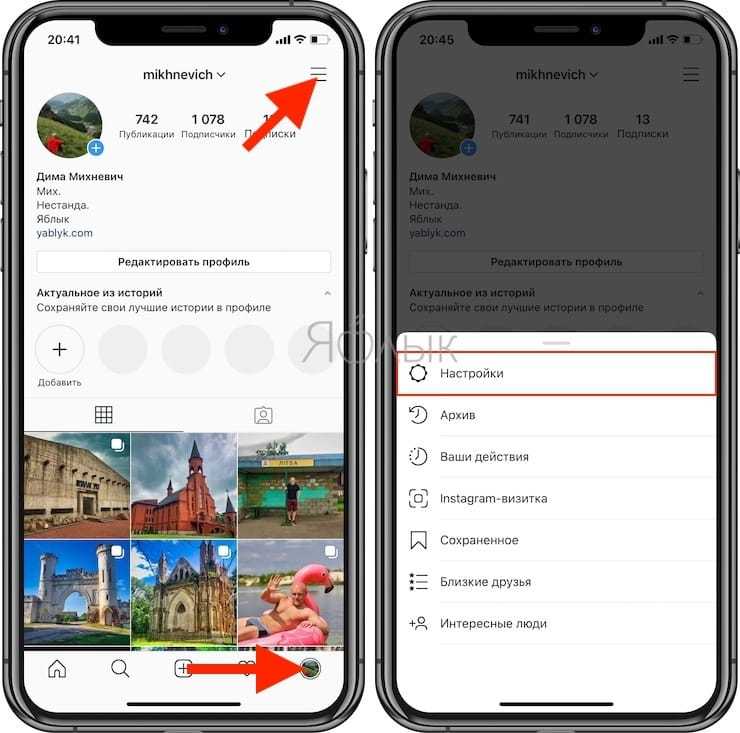
Затем добавьте каталог в свой магазин Instagram. Если вы уже настроили каталог для рекламы, вы можете связать его. В противном случае создайте новый каталог.
Затем выберите способ загрузки вашего инвентаря. Если у вас относительно небольшой каталог, загрузка элементов вручную может быть самым простым способом выполнить эту задачу.
Если вы добавляете изображения, они должны быть размером 500×500 пикселей.
Вам также необходимо будет добавить:
- Описание вашего продукта
- Номер SKU, если вы используете их для внутреннего использования
- Ссылка на прямую страницу на вашем сайте, где люди могут купить
- Цена товара
Вам также необходимо ввести веб-сайт вашей компании и политику доставки и возврата в Commerce Manager, прежде чем вы сможете запустить свой магазин Instagram.
Настройка покупок в Instagram с помощью Shopify или Big Commerce Вы уже используете Shopify или BigCommerce для онлайн-продаж на своем веб-сайте? Тогда весь этот процесс будет для вас намного проще, так как вы сможете напрямую подключить свою платформу продаж.
При создании каталога выберите вариант подключения партнерской платформы. Затем выберите стороннюю платформу, которую вы используете для электронной коммерции. Следуйте инструкциям, чтобы завершить настройку каталога и загрузить свой инвентарь.
Какой бы метод вы ни использовали (Commerce Manager, Shopify или Big Commerce), после того, как вы все подключите, вы сможете начать делать сообщения о покупках.
Продажа товаров через личные сообщения InstagramЕсли вы настроили магазин Instagram, выполнив описанные выше шаги, вы можете выбрать личные сообщения в качестве варианта оформления заказа. Но вам не обязательно нужен Instagram Shop, чтобы принимать заказы и принимать платежи в DM. Instagram позволяет малым предприятиям продавать товары через чат — без необходимости в магазине.
Вы можете настроить этот инструмент прямо из ваших личных сообщений. Откройте DM и коснитесь опции Создание и управление заказами . Затем следуйте инструкциям, чтобы настроить платежи через чат и приготовьтесь принять свой первый заказ через DM.
Затем следуйте инструкциям, чтобы настроить платежи через чат и приготовьтесь принять свой первый заказ через DM.
У вас могут быть другие причины, по которым вы хотите использовать что-то, кроме постов в Instagram для покупок или других собственных инструментов Instagram.
- Вы продаете за пределами области, поддерживаемой Instagram?
- Ваш основной продукт — продажа услуг?
- Хотите попробовать что-то другое?
- Ваш клиент только начинает работать и не хочет тратить время и силы на создание каталога?
Вы можете рассмотреть возможность использования стороннего инструмента, который сделает вашу сетку Instagram доступной для покупок. Например, Like2Buy, по сути, дублирует вашу сетку Instagram и позволяет добавлять ссылки ко всем сообщениям в вашей ленте. Вы можете ссылаться на определенные продукты, полные коллекции или даже сообщения в блогах.
Например, @rei ссылается на целевую страницу Like2Buy в биографии бренда в Instagram. На этом мини-сайте пользователи Instagram могут коснуться любого элемента в сетке, чтобы перейти непосредственно к связанному контенту, включая коллекции продуктов, элементы электронной коммерции и сообщения в блогах.
На этом мини-сайте пользователи Instagram могут коснуться любого элемента в сетке, чтобы перейти непосредственно к связанному контенту, включая коллекции продуктов, элементы электронной коммерции и сообщения в блогах.
Другой альтернативой является использование платной услуги, такой как CommentSold. Эта услуга работает, позволяя людям покупать напрямую из комментариев в Instagram (а также в Facebook). Планы варьируются от 49 долларов в месяц и выше, и вам также нужно будет заплатить комиссию за транзакцию до 5%.
Если вы не можете использовать собственные параметры Instagram, вам могут подойти следующие параметры.
Настройка магазина Instagram и использование стороннего инструмента электронной коммерции — самые простые способы упростить покупки в Instagram. Но что, если вы не имеете права на использование Instagram Shops и у вас нет бюджета на сторонний инструмент?
Вы всегда можете сделать ссылку на сайт электронной коммерции из Instagram. Использование внешних ссылок может не обеспечить беспрепятственный процесс совершения покупок, но этот вариант все равно может побудить покупателей посетить ваш веб-сайт и приобрести ваши товары и услуги.
В своей биографии в Instagram вы можете просто добавить URL-адрес своего интернет-магазина. Если вы хотите упростить навигацию по вашему интернет-магазину для пользователей Instagram, вы можете установить ссылку на сторонний инструмент, такой как Linktree. С помощью Linktree вы можете создать удобный для мобильных устройств мини-сайт с неограниченным количеством внешних ссылок, которые имеют ярлыки или призывы к действию (CTA) для вашей аудитории в Instagram.
Что делать при продаже в InstagramС помощью этих советов ваша команда сможет продавать более эффективно, независимо от того, используете ли вы Instagram Shopping или сторонний инструмент.
1. Публикация роликов в Instagram
Если вы хотите максимизировать продажи в Instagram, важно создать тип контента, который лучше всего работает на платформе. Instagram объявил о переходе от фото к короткому видео в конце 2021 года. С тех пор платформа постепенно консолидировала свой видеоконтент вокруг роликов. Это означает, что ролики должны быть в верхней части вашего списка дел по созданию контента.
Это означает, что ролики должны быть в верхней части вашего списка дел по созданию контента.
От видеороликов о продуктах до советов по стилю и практического контента — у вас есть множество вариантов для выделения ваших продуктов в роликах. Для достижения наилучших результатов не включайте жесткую продажу в каждый публикуемый вами ролик. Вместо этого используйте развлекательный или образовательный подход к некоторым видео, чтобы ваша аудитория могла взаимодействовать с контентом и учиться на нем.
Не хотите создавать и публиковать свои ролики прямо сейчас? Вы можете легко создавать и планировать их заранее. Agorapulse может публиковать ролики напрямую, чтобы сэкономить вам массу времени. Кроме того, вы можете выбрать получение мобильного уведомления, когда придет время публикации. Затем вы можете добавить теги продуктов, которые указывают на ваш магазин.
2. Создавайте привлекательные сообщения в ленте
Тот факт, что Instagram переключился на видео, не означает, что посты с изображениями больше не являются хорошей идеей.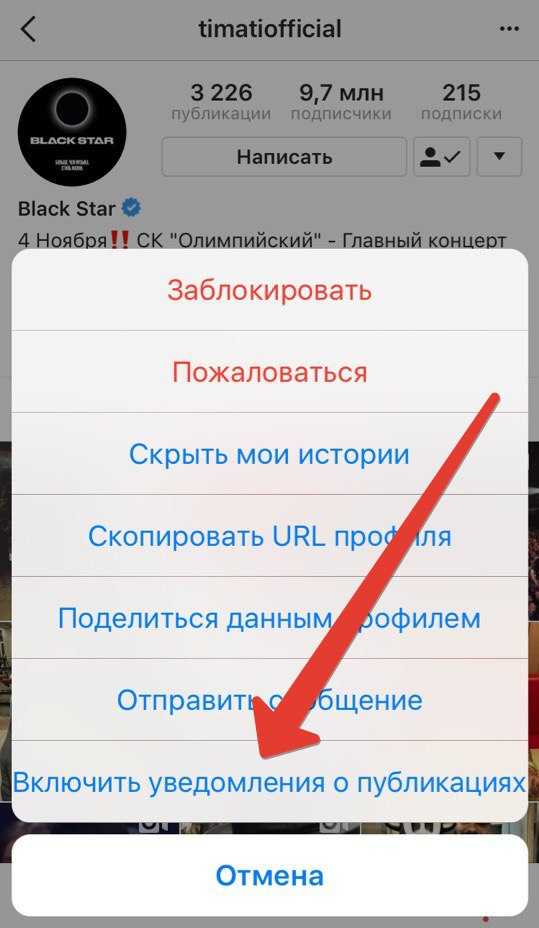 Изображения по-прежнему могут быть невероятно эффективными для демонстрации ваших продуктов в лайфстайл-контенте. Поскольку вы можете легко добавлять теги продуктов к сообщениям с изображениями, вашим клиентам будет очень легко просматривать и покупать.
Изображения по-прежнему могут быть невероятно эффективными для демонстрации ваших продуктов в лайфстайл-контенте. Поскольку вы можете легко добавлять теги продуктов к сообщениям с изображениями, вашим клиентам будет очень легко просматривать и покупать.
Не хотите публиковать ни одного изображения? Вы можете запланировать публикации карусели с 10 изображениями на панели управления Agorapulse. Загрузите все свои изображения, перетащите их, чтобы правильно расположить, и добавьте подпись. Затем запланируйте публикацию публикации в идеальное время для вашей аудитории. Вы можете редактировать сообщения, чтобы добавлять теги продуктов в любое время.
3. Создайте ажиотаж с помощью историй в Instagram
Если у вашего бренда есть активные подписчики в Instagram, есть большая вероятность, что у вас также много зрителей. Если вы хотите поделиться закулисным контентом или продвигать ограниченную по времени распродажу, истории должны быть важной частью плана контента вашего бренда в Instagram.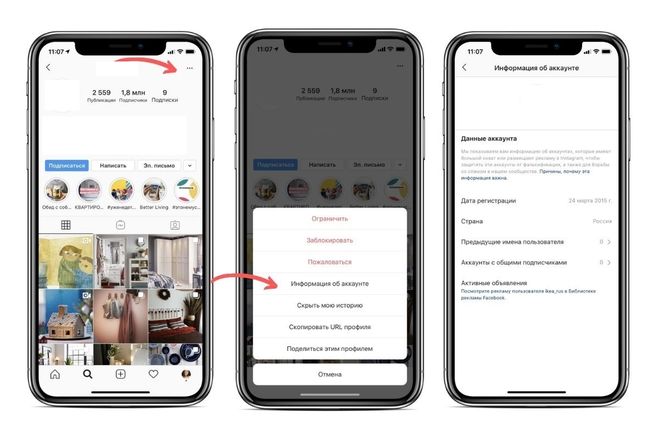
Как и сообщения и ролики, истории также поддерживают теги продуктов. Вы можете добавить до пяти тегов продукта на историю, чтобы клиенты могли совершать покупки мгновенно. Истории Instagram также поддерживают наклейки со ссылками, поэтому вы можете легко перейти на веб-сайт вашей компании или на целевую страницу для покупок.
Agorapulse также поддерживает создание историй и планирование. Загрузите свой сюжетный креатив на Agorapulse и выберите время публикации. В назначенное время вы получите уведомление на свое мобильное устройство, чтобы завершить процесс публикации.
4. Проявите творческий подход с дизайнами Canva
Если ваша команда обладает отличными навыками фотографирования, то контент вашего канала может не нуждаться в особом редактировании, кроме кадрирования для Instagram. Но когда вы публикуете много роликов и историй, творческое кадрирование, переходы и эффекты имеют решающее значение.
Благодаря интеграции Agorapulse с Canva вы можете легко проектировать и публиковать на одной платформе. На панели управления Agorapulse создайте новую публикацию в Instagram. Когда вы нажмете значок камеры, выберите .Создавайте дизайн с помощью Canva , чтобы открыть свою учетную запись в том же окне. Вы можете использовать выбранные вами шаблоны Canva, чтобы добавить информацию о продукте или выделить специальные предложения.
На панели управления Agorapulse создайте новую публикацию в Instagram. Когда вы нажмете значок камеры, выберите .Создавайте дизайн с помощью Canva , чтобы открыть свою учетную запись в том же окне. Вы можете использовать выбранные вами шаблоны Canva, чтобы добавить информацию о продукте или выделить специальные предложения.
Завершите разработку видео или графики и нажмите кнопку Опубликовать в Canva. Он автоматически загружает ваш дизайн в Agorapulse — все, что вам нужно сделать, это добавить подпись и выбрать время для публикации. Хотите создать кучу контента заранее? Воспользуйтесь приведенными ниже советами, чтобы использовать Canva с библиотекой ресурсов Agorapulse.
5. Организуйте контент с помощью библиотеки ресурсов
Независимо от того, управляете ли ваша команда контентом Instagram для клиентов или для вашего собственного бренда, библиотека ресурсов значительно упрощает этот процесс. Библиотека ресурсов Agorapulse позволяет создавать несколько уровней подпапок, чтобы вы могли разделять контент по клиентам, платформам, кампаниям, продажам или любым другим элементам, важным для вашей команды.
Вы можете загружать утвержденные или черновые ресурсы непосредственно в библиотеку. Библиотека ресурсов также напрямую интегрируется с Canva, поэтому вы можете быстро добавлять все свои дизайны в Agorapulse и экономить время на публикации.
Чтобы легко находить активы, Agorapulse позволяет сортировать их по имени создателя, типу контента, названию и другим факторам. Когда вы будете готовы опубликовать ресурс, вы можете щелкнуть, чтобы опубликовать его прямо из библиотеки ресурсов, или вы можете добавить его в публикацию Instagram в компоновщике публикации.
6. Используйте хэштеги для улучшения поиска
Когда вы хотите рассказать о запуске продукта или специальном предложении, вам могут помочь хэштеги. Вы можете использовать Instagram для поиска соответствующих хэштегов. Как только вы начнете добавлять их в свой контент, вы сможете использовать отчет Agorapulse по хэштегам, чтобы найти те, которые лучше всего подходят для вашего бренда.
Затем вы можете упростить создание контента, добавив группы хэштегов в Agorapulse. Щелкните символ хэштега в нижней части компоновщика публикаций, чтобы создать новые группы хэштегов или повторно использовать часть или все существующие группы.
Щелкните символ хэштега в нижней части компоновщика публикаций, чтобы создать новые группы хэштегов или повторно использовать часть или все существующие группы.
7. Напоминайте подписчикам о запуске продукта
Хотите продвигать срочные продажи или запуск продукта? Инструмент напоминания в Instagram упрощает уведомление клиентов о таких событиях, как начало распродажи или запуск продукта. Когда подписчики соглашаются, Instagram автоматически уведомляет их в установленное вами время.
Вы можете добавить напоминание к любому сообщению в ленте перед публикацией. Дайте напоминанию описательный заголовок, укажите время начала и добавьте призыв к действию в подписи, побуждая клиентов подписаться.
8. Закрепите отличный контент в своей сетке Instagram барабаны могут недолго оставаться в верхней части вашей сетки. Чтобы клиенты могли легко найти информацию о сезонных специальных предложениях или новых продуктах, вы можете закрепить соответствующий контент в своей сетке.
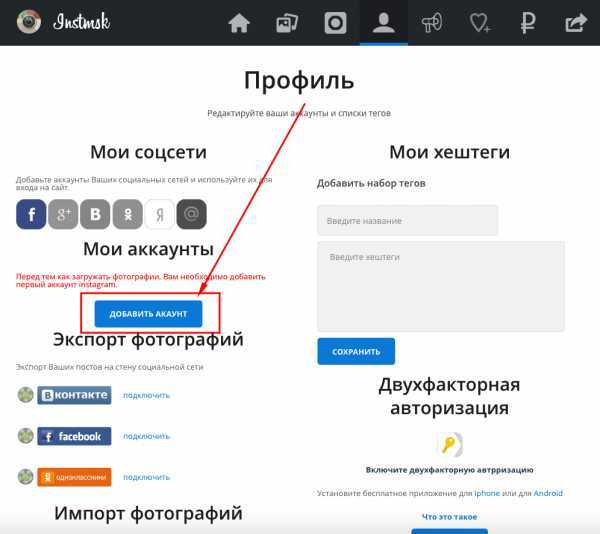
Откройте свой профиль в Instagram и выберите любой пост или ролик в своей ленте. В меню выберите опцию, чтобы закрепить элемент в своем профиле. Вы можете закрепить до трех сообщений, и они останутся в верхней части вашей сетки, пока вы не удалите их вручную.
9. Разработка руководств по продуктам
Вы хотите помочь клиентам решить, какой продукт приобрести для определенных потребностей или целей? С помощью руководств Instagram вы можете рекомендовать продукты для различных целей, создавая прямые ссылки на свой магазин Instagram.
Чтобы создать новое руководство, откройте свой профиль в Instagram и нажмите кнопку «плюс». Выберите Guide из меню и выберите Products из списка типов направляющих. Затем добавьте все продукты, которые вы хотите порекомендовать, и напишите короткие подписи для дополнительного контекста.
10. Делитесь контентом, который можно купить, в историях
Если ваши истории привлекают много внимания, используйте дополнительные способы продвижения своего бренда и увеличения продаж в этом пространстве.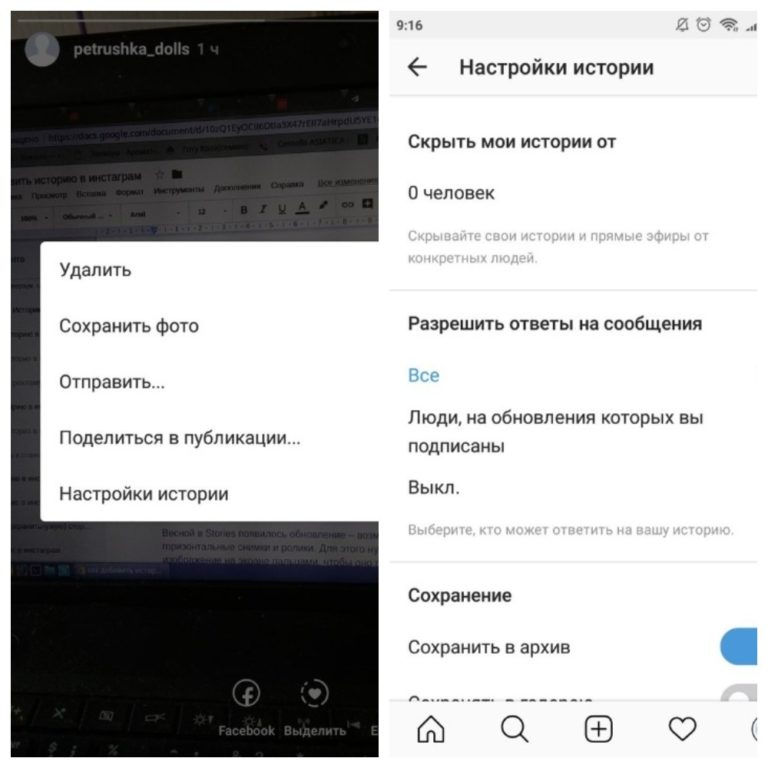 Помимо создания уникальных историй, вы можете делиться своими лучшими публикациями и роликами в историях. Например, @handzyshopstudio отметил несколько товаров в истории ниже.
Помимо создания уникальных историй, вы можете делиться своими лучшими публикациями и роликами в историях. Например, @handzyshopstudio отметил несколько товаров в истории ниже.
Чтобы поделиться в историях, откройте любую ленту новостей или ролик и коснитесь значка бумажного самолетика. Выберите Добавить ролик в историю или Добавить публикацию в историю . Чтобы ваша история выделялась в ленте, добавьте дополнительные элементы, например интерактивные стикеры или анимированные GIF-файлы.
11. Добавляйте отзывы и пользовательский контент в историиИногда слова и контент клиентов могут убедить новых клиентов совершить покупку гораздо эффективнее, чем ваш собственный брендированный контент. Если ваши клиенты отмечают ваш бренд в обзорах или пользовательском контенте (UGC), вы можете легко поделиться им в историях.
Вы можете использовать тот же рабочий процесс, что и выше, чтобы поделиться содержимым любой общедоступной учетной записи в своей истории. Просто коснитесь значка бумажного самолетика и решите добавить контент в свою историю.
Просто коснитесь значка бумажного самолетика и решите добавить контент в свою историю.
12. Сохраняйте отличный контент в лучшие истории
Истории автоматически исчезают через 24 часа, но вы можете сделать так, чтобы ваш лучший контент длился дольше. Откройте любую активную историю и нажмите кнопку Highlight , чтобы закрепить ее в своем профиле Instagram. Вы также можете создавать основные моменты из своих архивов историй.
Рассмотрите возможность организовать свои основные моменты, чтобы продемонстрировать товары, которые можно купить. Например, у @stickyricesisters есть история, посвященная обновлениям магазина и предметам, которые можно купить.
13. Поощряйте клиентов маркировать ваши продукты
Если ваши клиенты создают много отличного контента с участием вашего бренда, вы можете поощрять их маркировать ваши продукты. Магазины Instagram автоматически позволяют другим учетным записям отмечать продукты, поэтому любой представитель бренда или клиент может сделать свой контент доступным для покупок.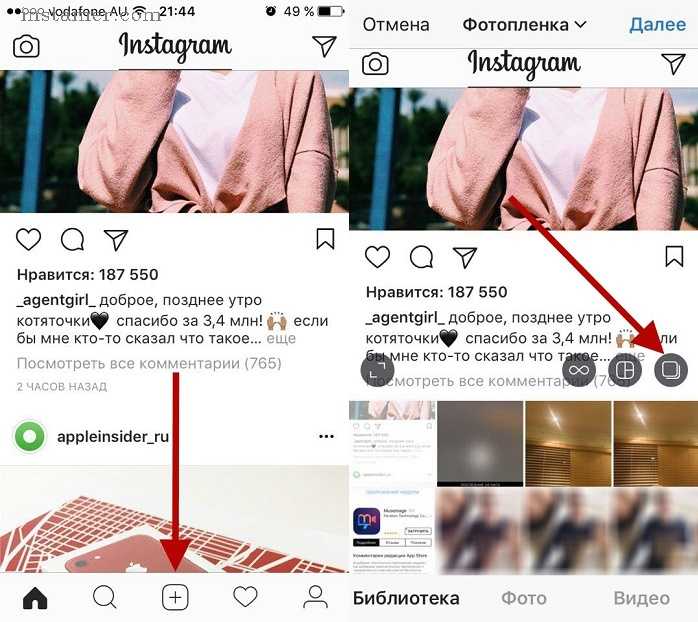
При создании контента в Instagram пользователи могут выбрать вариант добавления тега продукта. Затем они могут искать ваш магазин, просматривать ваши продукты и помечать соответствующие варианты.
14. Предложите клиентам сделать ремикс вашего контента
Довольные клиенты также могут предложить свой вариант вашего контента в Instagram, если у вас включена опция ремиксов в Instagram. Перейдите в настройки своей учетной записи, нажмите Конфиденциальность , а затем выберите > Reels and Remix . Вы можете включить ремикс как для барабанов, так и для фотографий.
Затем клиенты могут создавать новые посты или ролики, перепрофилирующие ваш исходный контент. Например, их ремиксы могут показать, как они стилизовали ваш продукт, как они подготовили ваши ингредиенты или как они пополнили свой пустой холодильник вашим продуктом.
15. Сотрудничайте с создателями и влиятельными лицами
Помимо поощрения клиентов выделять ваш контент, вы можете установить официальные партнерские отношения с влиятельными лицами, создателями или представителями бренда. Затем вы можете провести мозговой штурм по маркетинговым кампаниям влиятельных лиц, которые демонстрируют продукты, которые вы хотите продвигать.
Затем вы можете провести мозговой штурм по маркетинговым кампаниям влиятельных лиц, которые демонстрируют продукты, которые вы хотите продвигать.
Если вы платите влиятельным лицам или предоставляете им бесплатный продукт, обязательно используйте платный партнерский инструмент Instagram. Инфлюенсеры могут легко добавить ярлык платного партнерства к своему контенту, чтобы сделать свои отношения с вашим брендом прозрачными.
16. Используйте аналитику, чтобы найти то, что работает
Создавая контент для Instagram, внимательно следите за результатами. Публикуете ли вы через Agorapulse или напрямую в приложении, вы можете использовать аналитику Agorapulse для отслеживания охвата и вовлеченности.
Просмотрите отчет о взаимодействии, чтобы быстро определить дни, когда ваш контент вызвал массу лайков, комментариев или репостов. Затем используйте отчет о содержании, чтобы увидеть свои самые эффективные публикации и ролики. Вы также можете использовать отчет о типе контента, чтобы увидеть, какие фотографии или ролики лучше всего подходят для вашей аудитории, а затем создать больше того, что находит отклик.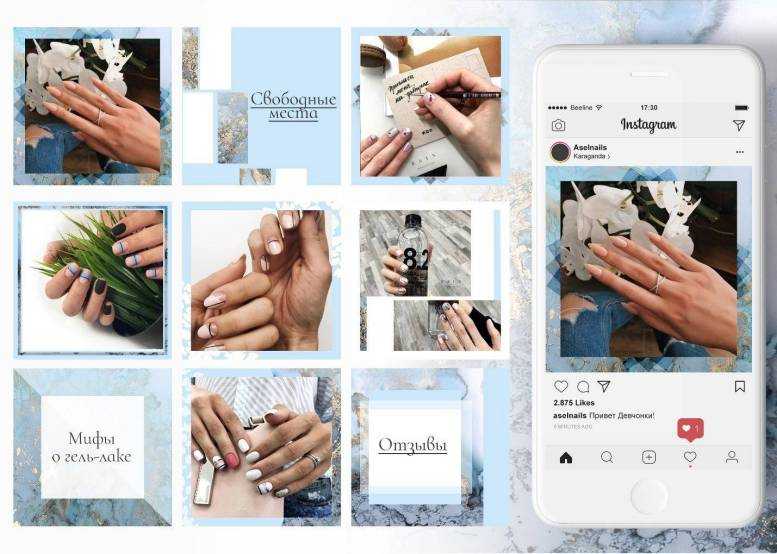
17. Реклама в Instagram
Хотите повысить эффективность органического контента в Instagram? Вы можете легко продвигать посты и ролики в Instagram из мобильного приложения. Нажмите на Кнопка Boost post под любой публикацией или нажмите кнопку Boost reel в меню любого ролика. Затем выберите цель, соберите аудиторию и определитесь с бюджетом.
Если вы хотите создать более сложную кампанию, используйте Ads Manager. Там вы можете настроить кампании с целями по всей воронке. У вас есть возможность использовать существующие сообщения в качестве креатива или создать новый контент для использования с вашими платными сообщениями.
18. Держите свои продажи в Instagram в контексте вашей более крупной воронки продаж
Вы же не хотите, чтобы ваша распродажа в Instagram была секретом? Нисколько! По возможности продвигайте свою распродажу в Instagram. Если вы зарегистрированы на Facebook, Twitter или Tumblr, сообщите об этом своим подписчикам.
Обратите внимание на свой список адресов электронной почты, особенно на сегмент, наиболее подходящий для использования Instagram. Вы не только повысите свои шансы привлечь людей к участию в вашей акции, но и в результате получите больше подписчиков в Instagram!
Также подумайте о том, как ваши сообщения о покупках связаны с другими вашими маркетинговыми усилиями. Например, вы можете предложить клиентам предлагать коды скидок посетителям сайта, которые приходят из Instagram. Тогда ваши клиенты смогут продавать заинтересованным клиентам по нескольким каналам.
Подведение итогов того, что мы узнали О Как продавать в Instagram Теперь, когда вы знаете, как продавать в Instagram, у вас есть все инструменты, необходимые для того, чтобы помочь вашей команде или вашим клиентам настроить их магазинов, продвигать свою продукцию и следить за их результатами. Подобное соединение точек может помочь вам не только совершать разовые продажи, но и строить долгосрочные отношения с новыми клиентами.
Воспользуйтесь нашей бесплатной пробной версией Agorapulse , которая поможет вам планировать, отслеживать и измерять все ваши действия в социальных сетях.
Пред. postВернуться на главнуюСледующая запись
Как загрузить публикацию в Instagram, не уведомляя подписчиков
Если вам нужно опубликовать пост в своем Instagram учетную запись и не хотите, чтобы ваши подписчики заметили вас, у нас есть вы покрытый. Независимо от вашей цели — хотите ли вы видеть, как пост будет соответствовать вашей сетке, или вам нужно повторно опубликовать сообщения из вашего другого Аккаунт Instagram — способы, которые мы здесь перечислили, помогут вам загрузить пост в инстаграме чтобы никто не видел.
Обратите внимание, что даже если вы используете методы, о которых мы поговорим ниже, пользователи, которые
обновление их фида, когда вы публикуете свой пост, все равно увидит его. И все публикации, которые вы публикуете, будут видны вашим подписчикам и аккаунту.
посетители.
И все публикации, которые вы публикуете, будут видны вашим подписчикам и аккаунту.
посетители.
Совет: если вы хотите просматривать контент людей, не подписываясь на них, вы можете использовать 4K Стограмма. Этот инструмент также позволяет скачать медиа из инстаграма на своем компьютере просматривать ленты других пользователей как свои собственные, сделайте резервную копию своего аккаунта в Instagram, и более!
Это способы загрузить публикацию в Instagram без уведомления вашего последователи.
Архивируйте сообщение, как только вы его загрузите.
Загрузите сообщение, а затем быстро удалите его.
Используйте Combin Scheduler, чтобы увидеть, как сообщение будет выглядеть в вашем сетка.

Заблокируйте или удалите пользователя из подписчиков.
Сделайте свой Instagram приватным.
Давайте рассмотрим все это подробно.
Первый способ скрыть публикацию, которой вы только что поделились, — это заархивировать ее сразу после вы его опубликовали. Затем оставьте его в архиве примерно на 48 часов и разархивируйте его (меню гамбургеров в правом верхнем углу вашего профиля> Архивировать > Архив сообщений > Показать в профиле).
Таким образом, вы будете уверены, что это не было показано никому из ваших подписчиков. Только те, кто посещает ваш профиль, смогут видеть сообщения.
Если вы загружаете пост в Instagram по одной причине — посмотреть, подходит ли он
сетки, то вы можете использовать этот метод. Просто опубликуйте медиа, посмотрите, как это выглядит,
и быстро удалить его. Обратите внимание, однако, что те пользователи, которые настроили
уведомления, когда вы загружаете контент, увидят, что вы что-то разместили.
Просто опубликуйте медиа, посмотрите, как это выглядит,
и быстро удалить его. Обратите внимание, однако, что те пользователи, которые настроили
уведомления, когда вы загружаете контент, увидят, что вы что-то разместили.
Вот почему мы предлагаем лучший способ — Combin Scheduler.
Комбинированный планировщик это настольное приложение, позволяющее пользователям планировать публикации и рассказы для публикации в установленное время или мгновенной загрузки в Instagram. Вне что он позволяет вам делать репосты в Instagram, изменить шрифт подписи в Instagram, делитесь ссылками в биографии автоматически вместе с публикацией или историей, которую вы публикации и стилевого макета сетки перед публикацией. Последнее то, что мы поговорим о.
С помощью Combin Scheduler вы можете создать стильный профиль в Instagram с
сильный визуальный голос, который
привлекает новых подписчиков
как магнит. Предварительный просмотр того, как ваши будущие публикации будут выглядеть вместе в
встроенный календарь.
Предварительный просмотр того, как ваши будущие публикации будут выглядеть вместе в
встроенный календарь.
Вот вы можете сделать это шаг за шагом:
Установите Combin Scheduler на свой компьютер.
Откройте приложение и загрузите нужную фотографию, нажав кнопку «Добавить новую». Кнопка «Опубликовать».
Выберите фотографию со своего устройства или перетащите ее.
Заполните информацию о публикации: напишите подпись, добавьте местоположение, хэштеги, добавить ссылку в био, изменить шрифт и установить дату и время публикации.
Найдите кнопку «Предварительный просмотр» в правом нижнем углу и нажмите на Это.

Откроется предварительный просмотр вашей учетной записи Instagram.
Фотография, которую вы загрузили пару шагов назад, появится в предварительном просмотре, поэтому вы можете увидеть, подходит ли он. Если вам нравится то, что вы видите, вы можете нажать Опубликовать кнопка. Если нет, вы можете загрузить новую фотографию, которая лучше соответствует сетке.
Если есть много людей, от которых вы хотите скрыть свой контент, вы можете просто заблокируйте их или удалите из своих подписчиков. Таким образом, они не будут уведомлены когда вы что-то загружаете. Чтобы заблокировать кого-то, чтобы он не уведомлены, когда вы публикуете, перейдите в их профиль> нажмите на трехточечный линии в правом верхнем углу > выберите «Заблокировать».
Удаление их в качестве последователя также является вариантом.




